Un punto de acceso es una especie de centro centralizado en su red que permite que varios dispositivos inalámbricos accedan a los recursos de la red. Ayuda a aumentar la cobertura de la red Wi-Fi y permite que se conecten más dispositivos a la red, lo cual es especialmente útil para las empresas con una gran cantidad de empleados.
Como puede ver, un punto de acceso tiene una tarea bastante seria que hacer, y no es una sorpresa que desee uno de los mejores dispositivos para ese trabajo: el enrutador Wi-Fi de Google Nest .
Entonces, hoy aprenderá si puede usar el enrutador Wi-Fi de Google Nest como punto de acceso, ¡así como una guía paso a paso sobre cómo agregar un punto de acceso a su red de Google Home!

¿Puedes usar el enrutador Wi-Fi de Google Nest como punto?
¡Sí tu puedes! Sin embargo, esta opción no le permitirá aprovechar al máximo el rango y la velocidad increíbles del enrutador de Google Next. Aún así, podrá tener un excelente punto de acceso a su sistema de red inalámbrica.
Si no tiene una conexión a Internet y desea usar un enrutador Wi-Fi de Google Nest como enrutador real, primero tendrá que configurarlo.
Por otro lado, en caso de que solo busque agregar el enrutador de Google como punto, puede seguir adelante y omitir la primera parte del artículo. La segunda porción le muestra cómo agregar el enrutador de Google Nest a su red como punto de acceso.
1. Configure el enrutador Wi-Fi de Google Nest
La primera parte del proceso de configuración de su enrutador Wi-Fi de Google Nest como punto es instalar y configurar el dispositivo. Una vez que esté seguro de que todo funciona correctamente, puede configurar el enrutador de Google Nest como punto.
Paso 1: Configure la aplicación Google Home
Comenzará esta tarea descargando la aplicación Google Home. Google se aseguró de que la mayor parte del proceso de configuración se pueda realizar a través de la aplicación, por lo que es esencial que lo tenga en su teléfono. La aplicación está disponible en dispositivos móviles iOS y Android.
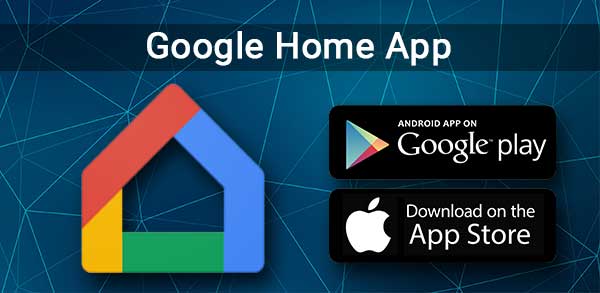
En caso de que sea la primera vez que use la aplicación, tendrá que configurar un hogar. Para hacer eso, debe abrir la aplicación y hacer clic en Agregar. Luego, puede elegir la opción Crear un hogar y seguir los pasos establecidos en la aplicación.
Paso 2: enciende el enrutador
A continuación, debe encontrar un lugar óptimo para su enrutador de Google Nest y conectarlo a su módem a través del cable Ethernet . Este cable debe ir al puerto WAN de su enrutador.
Después de eso, tendrá que conectar el enrutador a la toma eléctrica. Luego debe darle a su dispositivo un par de minutos para encender correctamente.
Una vez que la luz del enrutador comienza a parpadear , su dispositivo está listo para funcionar.
Paso 3: crear una red inalámbrica
Después de encender el enrutador, tendrá que ir a la aplicación Google Home una vez más e ir a agregar. Luego, debe hacer clic en Configurar el dispositivo y elegir un nuevo dispositivo. A continuación, elija una casa y seleccione su enrutador de Google Next.
La aplicación luego le pedirá que escanee el código QR. El código se puede encontrar en la parte inferior de su enrutador. Si no puede escanear el código QR, puede elegir continuar sin escanear.
En ese caso, necesitará ingresar manualmente la tecla de configuración, que está en la parte inferior del enrutador. Después de eso, debe crear una nueva habitación para el enrutador o elegir entre los existentes. También podrá configurar un nombre y una contraseña para su nueva red Wi-Fi.
2. Configure el punto de acceso
Si tiene una red y solo intenta agregar el enrutador Wi-Fi de Google Nest como punto de acceso, esta parte del artículo es para usted. Cuando agrega su Wi-Fi de Google Nest a una red existente, generalmente comienza a actuar automáticamente como un punto. Por lo tanto, simplemente tendrá que configurar el dispositivo Google Nest, y estará listo para comenzar.
Debe comenzar este proceso yendo a su aplicación Google Home. Luego, haga clic en Agregar y elegir el dispositivo Configurar. Después de eso, tendrá que hacer clic en un nuevo dispositivo y elegir un hogar si la aplicación le pide que lo haga. A continuación, necesitará seleccionar el dispositivo de Google Nest que desea usar como punto y hacer clic en Siguiente.
Lectura recomendada:
- ¿Funciona Google Nest Wi-Fi con ATT U-VERSE? (Guia de preparacion)
- ¿Funciona Google Nest Wi-Fi con CenturyLink? (Guía de instalación y solución de problemas)
- ¿Funciona Google Nest Wi-Fi con Spectrum? (Instrucciones de instalación paso a paso)
- ¿Funciona Google Nest Wi-Fi con Verizon FiOS?
La aplicación le pedirá que escanee el código QR desde la parte inferior del enrutador. En caso de que no pueda hacer eso, simplemente puede escribir la clave de configuración. La tecla también está en la parte inferior del dispositivo.
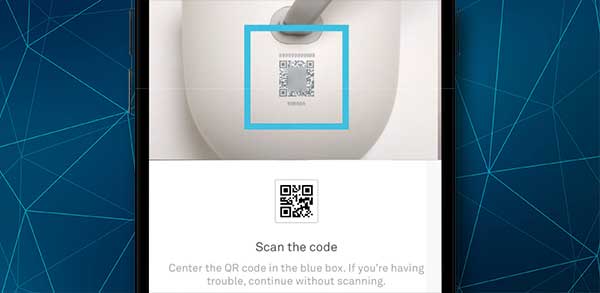
Ahora debería tener un punto configurado en su red doméstica. Puede agregar más puntos en caso de que los necesite repitiendo todo este proceso.
Para verificar si todo funciona correctamente, es mejor que realice una prueba de malla. Lo harás yendo a la aplicación Google Home y aprovechando Wi-Fi. Luego, debe hacer clic en dispositivos Wi-Fi y elegir la opción Puntos. Después de eso, solo tendrá que tocar la malla de prueba, y la aplicación probará la conexión por usted.
Hay tres mensajes diferentes que pueden aparecer después de la prueba: genial, bien y débil. Si su conexión es débil, es posible que deba mover el enrutador Wi-Fi de Google Nest y realizar la prueba de malla nuevamente.
Pensamientos finales
Tener un sistema de punto de acceso en su lugar lo ayudará a aumentar la cobertura inalámbrica y garantizar que muchos dispositivos conectados a su red tengan una conexión estable y fuerte.
Los puntos de acceso son especialmente útiles para las empresas. Es por eso que es esencial que compre un dispositivo de alta calidad que lo ayude a aprovechar al máximo este sistema.
El enrutador Wi-Fi de Google Nest puede ser una excelente opción. Además, es bastante fácil de configurar. ¡Simplemente siga nuestros pasos y tendrá un nuevo punto de acceso instalado en su red en poco tiempo!
